Collectez le trafic depuis les appareils NetFlow et sFlow
Vous devez configurer l'interface réseau et les paramètres de port sur le système ExtraHop avant de pouvoir collecter des données NetFlow ou sFlow à partir de réseaux de flux distants (exportateurs de flux). Les réseaux Flow ne peuvent pas être configurés sur les systèmes Reveal (x) Enterprise. Le système ExtraHop prend en charge les technologies de flux suivantes : Cisco NetFlow v5 et v9, AppFlow, IPFIX et sFlow.
| Remarque : | Pour plus d'informations sur l'appliance virtuelle de la sonde NetFlow EFC 1292v, voir Déployez le capteur NetFlow ExtraHop EFC 1292v. |
Vous devez vous connecter en tant qu'utilisateur avec Privilèges d'administration du système et des accès pour effectuer les étapes suivantes.
Configurez l'interface sur votre système ExtraHop
Ajouter les réseaux de flux en attente
Vous pouvez désormais ajouter des réseaux de flux en attente.
Before you begin
Vous devez vous connecter en tant qu'utilisateur avec Privilèges d'administration du système et des accès pour effectuer les étapes suivantes.- Connectez-vous au système ExtraHop via https://<extrahop-hostname-or-IP-address>.
- Dans le Paramètres réseau section, cliquez sur Réseaux de flux.
- Dans la section Réseaux de flux en attente, cliquez sur Ajouter un réseau Flow.
- Entrez un nom pour identifier ce réseau de flux dans le champ Flow Network ID.
- Sélectionnez le Enregistrements automatiques case à cocher pour envoyer des enregistrements de ce réseau de flux vers un espace de stockage des enregistrements connecté.
- Sélectionnez le Activer le sondage SNMP case à cocher pour activer le sondage SNMP.
-
Si vous activez le sondage SNMP, sélectionnez l'une des options suivantes dans le menu déroulant des
informations d'identification SNMP :
- Hériter du CIDR. Si vous sélectionnez cette option, les informations d'identification SNMP sont appliquées en fonction des paramètres des informations d'identification SNMP partagées.
- informations dapixidentification personnalisées. Sélectionnez v1, v2 ou v3 dans la liste déroulante des versions SNMP, puis configurez les paramètres restants pour le type de sondage spécifique.
- Cliquez Enregistrer.
Configuration des appareils Cisco NetFlow
Les exemples suivants de configuration de base d'un routeur Cisco pour NetFlow. NetFlow est configuré pour chaque interface. Lorsque NetFlow est configuré sur l'interface, les informations de flux de paquets IP sont exportées vers le système ExtraHop.
| Important : | NetFlow tire parti de la valeur IFindex du SNMP pour représenter les informations d'interface d'entrée et de sortie dans les enregistrements de flux. Pour garantir la cohérence des rapports d'interface, activez la persistance SNMP iFindex sur les appareils qui envoient NetFlow au système ExtraHop. Pour plus d' informations sur la façon d'activer la persistance SNMP iFindex sur les périphériques de votre réseau, reportez-vous au guide de configuration fourni par le fabricant de l'équipement. |
Pour plus d'informations sur la configuration de NetFlow sur les commutateurs Cisco, consultez la documentation de votre routeur Cisco ou le site Web de Cisco à l'adresse www.cisco.com.
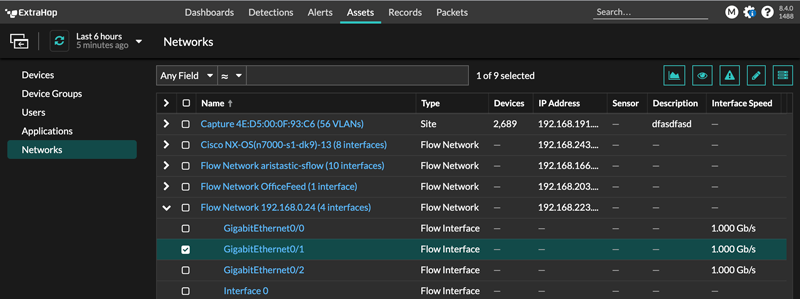
Nous vous remercions pour vos commentaires. Pouvons-nous vous contacter pour vous poser des questions complémentaires ?